windows10病毒防护怎么开启 win10怎样打开病毒和威胁防护设置
更新时间:2023-06-26 10:53:51作者:huige
在windows10系统中,有一个“病毒和威胁防护”设置功能,开启之后能够更好的保护电脑不被病毒所侵害,可是有很多用户并不知道如何开启,那么windows10病毒防护怎么开启呢?还不会的用户们可以跟着小编一起来学习一下win10打开病毒和威胁防护设置的详细方法吧。
方法如下:
1、在开始菜单打开设置。
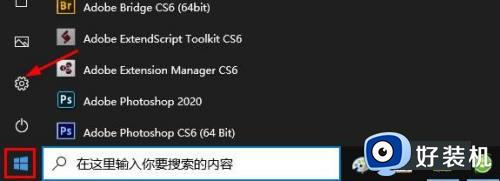
2、点击“安全和更新”。
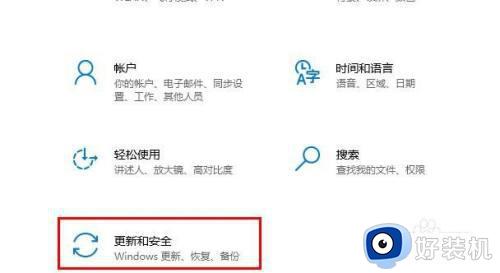
3、点击左侧窗口的“Windows 安全中心”。右侧窗口点击“打开Windows 安全中心”。
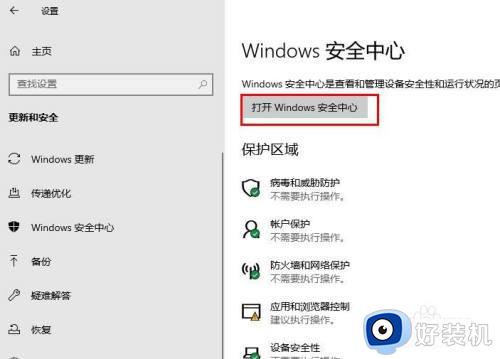
4、点击“病毒和威胁防护”。
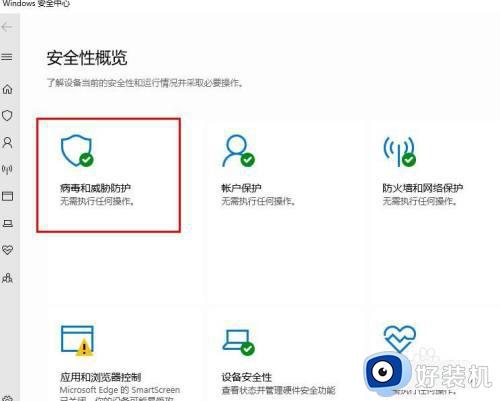
5、向下滚动窗口,在病毒和防护威胁下点击“管理设置”。
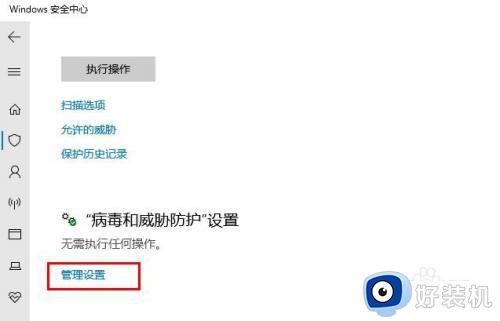
6、在这里你可以打开或关闭病毒防护。

以上给大家介绍的就是win10怎样打开病毒和威胁防护设置的详细内容,大家可以学习上述方法步骤来进行开启就可以了。
windows10病毒防护怎么开启 win10怎样打开病毒和威胁防护设置相关教程
- windows10病毒和威胁防护无法打开如何修复 win10病毒防护无法开启怎么办
- windows10病毒和威胁防护怎么关闭 win10关闭病毒和威胁防护的步骤
- windows10病毒和威胁防护无法打开怎么办 win10威胁防护打不开如何解决
- windows10如何关闭病毒和威胁防护设置 win10关闭病毒和威胁防护的方法
- windows10病毒和威胁防护无法打开怎么办 win10如何修复病毒和威胁防护无法打开
- windows10如何关闭病毒和威胁防护设置 win10病毒防护怎么关闭
- windows10关闭病毒和威胁防护怎么操作 win10关闭病毒和威胁防护的方法
- win10病毒和威胁防护打不开怎么办 win10病毒和威胁防护无法打开如何修复
- windows10关闭病毒和威胁防护的方法 win10系统怎么关闭病毒防护
- win10 怎么卸载病毒和威胁那个应用 win10如何彻底关闭病毒和威胁防护
- win10不显示安全中心图标怎么办 win10安全中心不在任务栏显示如何处理
- win10设置开机启动项的步骤 win10系统如何设置开机启动项
- win10设置分辨率在哪里调整 win10电脑显示器分辨率怎么调最清晰
- win10怎么打开已禁用输入法图标 win10打开已禁用输入法图标的方法
- win10系统无法移动DOLBY Access错误代码0x80073d0d如何处理
- 如何解决win10系统下重置失败问题 win10系统下重置失败的解决方法
win10教程推荐
- 1 win10不能更新系统怎么办 win10电脑不能更新系统修复方法
- 2 win10不支持显卡驱动怎么办 win10显卡不能安装驱动安装处理方法
- 3 win10右下角天气怎么关 win10删除电脑右下角天气显示的方法
- 4 win10删除文件需要管理员权限怎么办 win10删掉文件需要管理员权限处理方法
- 5 彻底关闭win10病毒和威胁防护的步骤 win10如何关闭病毒和威胁防护
- 6 win10进入桌面后鼠标一直转圈怎么回事 win10进桌面一直转圈怎么解决
- 7 win10桌面快捷图标出现白纸怎么回事 win10桌面快捷方式图标变成白板如何处理
- 8 win10计算器打不开怎么办 如何解决win10系统无法打开计算器
- 9 win10共享文件夹怎么在另一个电脑查看 win10共享文件夹另外一台电脑如何找到
- 10 win10关闭每次打开应用的通知设置方法 如何关闭win10每次点开软件都提醒
